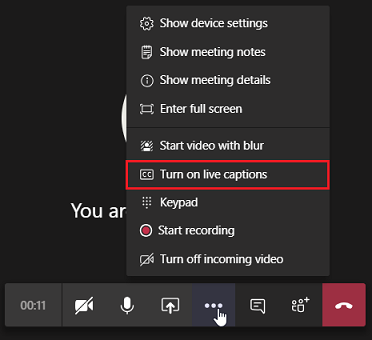Administradores: administrar la transcripción y los subtítulos para las reuniones de Teams
 Algunas características descritas en este artículo requieren Teams Premium.
Algunas características descritas en este artículo requieren Teams Premium.
SE APLICA A:![]() Reuniones
Reuniones ![]() Seminarios web
Seminarios web ![]() Ayuntamientos
Ayuntamientos
Nota
Cuando los organizadores desactivan Microsoft 365 Copilot en Teams reuniones y eventos, la grabación y la transcripción también están desactivadas. Para obtener más información sobre Copilot, vea Administrar reuniones y eventos de Microsoft 365 Copilot en Teams.
En las reuniones y eventos de Microsoft Teams, hay una opción para que las grabaciones tengan transcripción automática. La transcripción permite a los usuarios reproducir grabaciones de reuniones con subtítulos y revisar elementos importantes de la discusión en la transcripción. La transcripción y los subtítulos ayudan a crear contenido inclusivo para los visores.
Como administrador, puede administrar la transcripción y los subtítulos para los usuarios de su organización.
Transcripción
Esta configuración es una combinación de una directiva por organizador y por usuario que controla si las características de transcripción y subtítulos están disponibles durante la reproducción de grabaciones de reuniones de Teams. La persona que inició la grabación necesita esta configuración activada para que estas características funcionen con su grabación.
Cuando la transcripción está activada, los usuarios tienen una copia escrita del texto hablado que se captura en casi tiempo real. Después de la reunión, los usuarios pueden encontrar la transcripción que se puede buscar almacenada con la grabación de la reunión. Si la transcripción se activó para la grabación, Stream reproduce el vídeo con la transcripción junto a la grabación y muestra quién está hablando y cuándo mientras se reproduce el vídeo.
Si la grabación está activada, pero la transcripción está desactivada, la grabación no tiene un archivo de transcripción almacenado junto a ella. Además, al ver la reproducción de la grabación en Stream, no se pueden activar los subtítulos.
El vínculo de transcripción permanece durante la vigencia del archivo en la mayoría de los casos, pero se puede romper si el archivo de vídeo se copia en el mismo sitio de OneDrive o SharePoint. Como resultado, los subtítulos no se muestran en el archivo de vídeo copiado.
La transcripción se almacena junto con las grabaciones de la reunión en el almacenamiento de OneDrive y SharePoint.
Nota
La transcripción para las reuniones grabadas actualmente solo se admite para inglés (Estados Unidos), inglés (Canadá), inglés (India), inglés (Reino Unido), inglés (Australia), inglés (Nueva Zelanda), árabe (Emiratos Árabes Unidos), árabe (Arabia Saudí), chino (simplificado, China), chino (tradicional, RAE de Hong Kong), chino (tradicional, Taiwán), checo (Checo), danés (Dinamarca), neerlandés (Bélgica), neerlandés (Países Bajos), francés (Canadá), francés (Francia), finés (Finlandia), alemán (Alemania), Alemán (Suiza), griego (Grecia), hebreo (Israel), hindi (India), húngaro (Hungría), italiano (Italia), japonés (Japón), coreano (Corea), noruego (Noruega), polaco (Polonia), portugués (Brasil), portugués (Portugal), rumano (Rumania), ruso (Rusia), eslovaco (Eslovaquia), español (México), español (España), sueco (Suecia), tailandés (Tailandia), turco (Türkiye), ucraniano (Ucrania), vietnamita (Vietnam), galés (Reino Unido).
Usar el Centro de administración de Teams para habilitar o deshabilitar la transcripción
En el Centro de administración de Teams, puede habilitar o deshabilitar la configuración de transcripción para los usuarios dentro de una directiva de reunión que se encuentra en Directivas> dereuniones de reuniones. Esta configuración está desactivada de forma predeterminada.
Usar PowerShell para habilitar o deshabilitar la transcripción
Puede usar el -AllowTranscription parámetro en el cmdletSet-CsTeamsMeetingPolicy para administrar la transcripción.
Set-CsTeamsMeetingPolicy -Identity <policy name> -AllowTranscription $True
Para obtener información sobre cómo los usuarios finales pueden usar la transcripción, lea Ver transcripción en directo en una reunión de Teams.
Transcripción traducida en directo
Nota
Esta característica está disponible temporalmente en la versión preliminar pública. Después de la vista previa, el organizador de la reunión debe tener una licencia de Teams Premium para que los asistentes usen subtítulos traducidos en directo.
De forma predeterminada, las transcripciones se muestran en el idioma hablado durante una reunión o evento. La transcripción traducida en directo permite a los usuarios traducir la transcripción de la reunión o del evento al idioma con el que se sientan más cómodos.
Para habilitar la transcripción traducida en directo, la transcripción debe establecerse en "Activado" en la directiva de reunión correspondiente del Centro de administración de Teams. Para desactivar la transcripción traducida en directo, establezca La transcripción en Desactivado.
Para obtener información sobre cómo los usuarios finales pueden activar los subtítulos traducidos en directo, lea Ver transcripción en directo en las reuniones de Microsoft Teams.
Subtítulos en directo
Teams puede detectar lo que se dijo en una reunión, seminario web o ayuntamiento y presentar subtítulos en tiempo real. Si ha activado la nueva experiencia de reunión, los subtítulos de los usuarios incluyen atribución de orador, por lo que no solo verá lo que se dice, sino quién lo dice y cuándo.
Esta configuración es una directiva por usuario y se aplica durante una reunión. Esta configuración controla si la opción Activar subtítulos en directo está disponible para que el usuario active o desactive los subtítulos en directo generados automáticamente en las reuniones a las que asiste el usuario. Estos subtítulos no se guardan junto con el archivo de vídeo.
| Opción de directiva del Centro de administración de Teams | Valor del parámetro en PowerShell | Comportamiento |
|---|---|---|
| Desactivado, pero los organizadores y co-organizadores pueden activarlos | DisabledUserOverride | Este valor es el valor predeterminado. Los subtítulos en directo no se activan automáticamente para los usuarios con esta directiva asignada durante reuniones y eventos. El usuario verá la opción Activar subtítulos en directo en el menú de desbordamiento (...) para activarlos. |
| Desactivado | Deshabilitado | Los subtítulos en directo están deshabilitados para los usuarios con esta directiva asignada en reuniones y eventos; este usuario no puede activarlo. |
Los usuarios con esta directiva pueden activar los subtítulos en directo durante una reunión o evento; los subtítulos en directo no están activados automáticamente.
Usar el Centro de administración de Teams para administrar los subtítulos en directo
En el Centro de administración de Teams, puede activar o desactivar la configuración de subtítulos en directo dentro de una directiva de reunión que se encuentra en Directivas> dereunión de reuniones. Esta configuración está desactivada de forma predeterminada.
Usar PowerShell para administrar los subtítulos en directo
Puede usar el -LiveCaptionsEnabledType parámetro en el cmdlet Set-CsTeamsMeetingPolicy para administrar los subtítulos en directo.
Para deshabilitar los subtítulos en directo para los usuarios con esta directiva, ejecute el siguiente script:
Set-CsTeamsMeetingPolicy -Identity <policy name> -LiveCaptionsEnabledType Disabled
Para habilitar los subtítulos en directo para los usuarios con esta directiva, ejecute el script siguiente:
Set-CsTeamsMeetingPolicy -Identity <policy name> -LiveCaptionsEnabledType DisabledUserOverride
Para obtener información sobre cómo los usuarios finales pueden usar subtítulos en directo para reuniones y seminarios web, vea Usar subtítulos en directo en una reunión de equipos.
Para obtener más información sobre cómo los organizadores pueden crear subtítulos generados por el usuario, vea Usar subtítulos de cartón en una reunión de Microsoft Teams.
Subtítulos traducidos en directo
Los subtítulos traducidos en directo permiten a los usuarios ver los subtítulos traducidos al idioma con el que se sientan más cómodos. De forma predeterminada, los subtítulos en directo se muestran en el idioma hablado durante una reunión, seminario web o ayuntamiento. Para los ayuntamientos, los organizadores pueden seleccionar previamente 6 idiomas y 10 idiomas con una licencia de Teams Premium, para que los asistentes lo usen durante el evento.
Para habilitar los subtítulos traducidos en directo, los subtítulos en directo deben establecerse en "Desactivados, pero los organizadores y los organizadores pueden activarlos" en la directiva de reunión correspondiente en el Centro de administración de Teams. Para desactivar subtítulos traducidos en directo, establezca Subtítulos en directo en Desactivado.
Para obtener información sobre cómo los usuarios finales pueden usar subtítulos traducidos en directo, vea Usar subtítulos traducidos en directo en una reunión de equipos.
Administrar si los organizadores pueden impedir que los participantes copien o reenvíen mensajes de chat de la reunión, subtítulos en directo y transcripciones
Como administrador, puede elegir si los organizadores de su organización pueden restringir que los participantes copien o reenvíen mensajes de chat de la reunión, subtítulos en directo, transcripciones e información generada por IA en los resumen de la reunión. Esta configuración también restringe el reenvío y el uso compartido de mensajes a Outlook. De forma predeterminada, esta configuración por organizador está activada. Para obtener más información, consulte Administrar el chat para reuniones confidenciales de Teams.
Temas relacionados
- Grabación de reuniones de Teams
- Bloquear la descarga de archivos de grabación y transcripción de reuniones de Teams desde SharePoint o OneDrive
- Guía de accesibilidad para administradores de Microsoft Teams
- Referencia de directivas de Teams: Reuniones
- Set-CsTeamsMeetingPolicy
- Eliminar archivos de transcripción de Exchange Online y OneDrive para las reuniones de Teams